最近的Windows 8.1 August更新使许多用户蒙蔽了问题。一些经验丰富的BSOD和黑屏,而另一些则发现自己陷入了无限重启循环中。
如果您受到Windows Update的负面影响,以下是故障排除步骤的快速列表,可帮助您还原Windows
Windows崩溃并显示蓝屏死机
蓝屏死机通常提示硬件问题或驱动程序有问题,但也可能是由第三方软件引起的。先前我们已经向您展示了如何在Windows 8中对BSOD进行故障排除。
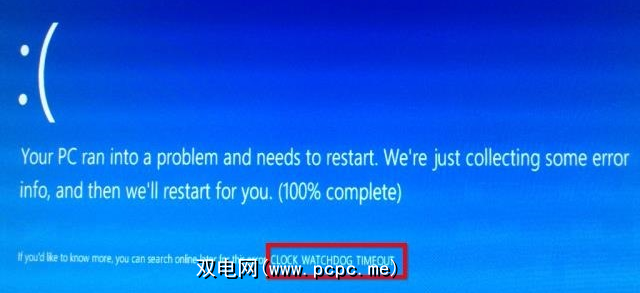
应用Windows 8月更新后,许多Windows 7和8用户遇到了BSOD崩溃,并出现 0x50 Stop错误信息。根据Microsoft社区成员xformer的说法,KB2982791是罪魁祸首。此更新将导致Win32k.sys在字体缓存未正确维护时崩溃。
根据Microsoft,八月更新BSOD崩溃是由以下更新引起的,随后被禁用了:
Microsoft社区成员rvuerinckx提出的解决方法建议从恢复磁盘启动并删除以下文件:
C:\ Windows \ System32 \ FNTCACHE.DAT
在回应中,社区成员Laurens(NLD)发布了一个步骤有关如何通过命令提示符删除文件的逐步说明。简要地说,插入Windows 7或8安装或恢复磁盘,然后从该磁盘引导。在Windows 7中,转到还原选项,选择修复工具,然后选择命令提示符。在Windows 8中,转到故障排除和高级选项,然后从此处选择命令提示符。
键入以下命令:
del%windir%\ system32 \ fntcache.dat
文件消失后,您应该可以启动Windows。 Microsoft支持人员说这只是临时修复,他们解释了如何为永久解决方案删除注册表项。删除有问题的更新(请参见下文)之后,您可以还原注册表文件,支持页面将说明如何完成此操作。
我无法再引导至Windows
Windows Update太糟糕了,您无法再引导系统,尝试将其引导进入安全模式以将其删除。
要在Windows中引导至安全模式,请在计算机启动时以及在启动之前按F8键可以看到Windows徽标。当您看到高级启动选项屏幕时,您知道该选择正确的时机。
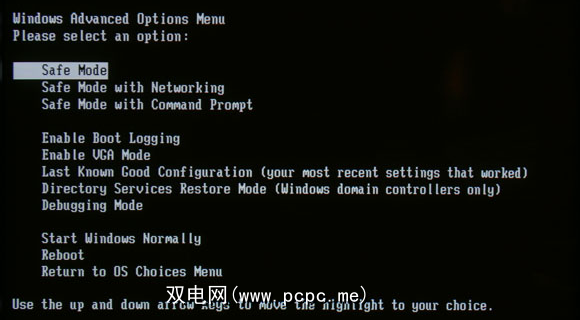
当Windows 8或8.1反复崩溃时,它应该在某个时候启动到自动修复中。选择高级选项进入安全模式。

您可以通过在按住 Restart 的同时按SHIFT键来手动启动安全模式,然后单击在疑难解答和高级选项下的 Sartup设置下>重新启动。
一旦您处于安全状态,模式下,您可以通过“控制面板"导航到Windows Update并删除最新更新,请参见下面的说明。
在Windows中卸载Windows更新
从Windows中卸载更新非常简单。简要地,请导航至控制面板中的已安装的更新(在 Windows Update 或程序和功能下的查看已安装的更新) ,选择有问题的更新,然后单击卸载按钮或右键单击它,然后选择卸载。

通过命令提示符卸载Windows Update
如果Windows Update问题阻止您的计算机启动,甚至无法进入安全模式,事情也会变得棘手。您将需要Windows启动磁盘或恢复磁盘才能启动到修复工具(Windows 7)或高级选项(Windows 8)中,从那里可以访问命令提示符。
假设系统驱动器为C,请键入以下命令查找有问题的更新的软件包名称:
dism / image:C:\ / get-packages
在结果中搜索需要删除的更新,并记下包装名称。然后使用以下命令:
dism / image:C:\ / remove-package / PackageName:Package_for_insert_exact_package_name_here
示例: dism / image:C:\ /remove-package/PackageName:Package_for_KB2976897~31bf3856ad364e35~amd64~~6.1.1.0
删除更新后,请尝试重新启动并用手指交叉一切都会很好。
隐藏Windows更新
有时,已知在应用更新之前会引起问题。或者,也许您不希望重新安装导致计算机崩溃的更新。导航到“控制面板"中的 Windows Update ,右键单击有问题的更新,然后选择隐藏更新。

要还原隐藏的更新,请单击Windows Update侧栏中的相应链接。
有关该过程的屏幕快照的完整演练,请参阅Windows SevenForums。
以上方法均不可行
您遇到的问题可能比Windows Update错误更深。请查阅我们的Windows 8崩溃故障排除指南。

Windows Update是否引起您痛苦?
您是否曾经解决过Windows Update引起的问题?你是怎么做到的?让我们听听您在评论中的经历!如果仍有问题,请参阅我们的文章,了解Windows Update卡住或损坏的情况。
标签: Software Updater Windows 7 Windows 8








